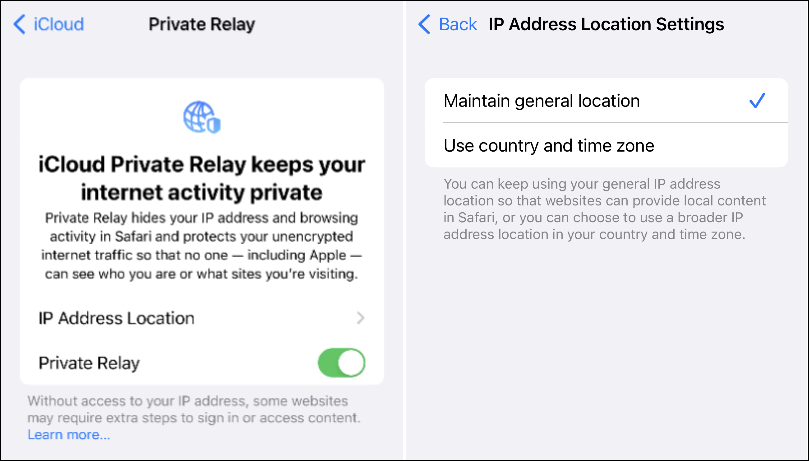Zusammenfassung:
iCloud Private Relay ist ein zusätzlicher Dienst für iCloud+-Abonnements, der dafür sorgt, dass Ihr Surfen im Internet privat und sicher bleibt. Wenn er aktiviert ist, kann keine Partei Ihre Identität oder die von Ihnen besuchte Website feststellen.
- Hauptinhalt:
- iCloud Private Relay: Was ist das?
- Wie funktioniert iCloud Private Relay?
- iCloud Private Relay: Wie kann ich es einrichten?
- iCloud Private Relay vs. VPN: Was sind die Unterschiede?
- Schlussfolgerung
iCloud Private Relay: Was ist das?
Im Jahr 2021 veröffentlichte Apple eine neue Funktion namens iCloud Private Relay, die Teil seines iCloud+ Abonnementdienstes ist. Sie soll die Privatsphäre und die Sicherheit der Nutzer beim Surfen auf Websites in Safari verbessern. Wenn iCloud Private Relay aktiviert ist, wird der Internetverkehr des Nutzers verschlüsselt und durch zwei separate Internet-Relays geleitet, bevor er die Ziel-Website erreicht. Dieser Prozess hilft dabei, die IP-Adresse und den Standort des Nutzers zu verbergen, wodurch es für Dritte schwieriger wird, seine Online-Aktivitäten zu verfolgen.
Wie funktioniert iCloud Private Relay?
iCloud Private Relay ist eine Datenschutzfunktion, die zum Schutz der Safari-Aktivitäten der Benutzer beiträgt, indem sie den Internetverkehr verschlüsselt und über zwei separate Internet-Relais leitet. Der gesamte Prozess läuft folgendermaßen ab:
- Wenn Sie eine Website in Safari aufrufen, verschlüsselt iCloud Private Relay Ihren Datenverkehr und sendet ihn an einen Apple Relay-Server.
- Der erste Relay-Server entfernt alle Informationen, die dazu dienen könnten, Ihre Identität herauszufinden, und gibt Ihnen eine temporäre IP-Adresse.
- Anschließend wird der verschlüsselte Datenverkehr an einen zweiten Relay-Server geschickt, der die Daten entschlüsselt und an die Ziel-Website weiterleitet.
Darüber hinaus verwendet iCloud Private Relay die Obfuscation-Technologie, um Ihre Privatsphäre zu schützen, indem Websites und Dritte daran gehindert werden, Ihre IP-Adresse und Ihren Standort zu verfolgen, so dass Ihre Surfaktivitäten privat und sicher bleiben.
iCloud Private Relay: Wie kann ich es einrichten?
Um iCloud Private Relay zu aktivieren oder einzurichten, benötigen Sie ein iOS-Gerät, auf dem iOS 15 oder iPadOS 15 und höher läuft. Außerdem sollten Sie sich bei iCloud+ anmelden.
Auf Ihrem iPhone/iPad/iPod Touch: Gehen Sie zu Einstellungen > Ihr Name > iCloud > Private Relay, um iCloud Private Relay zu aktivieren.
Auf Ihrem Mac mit macOS 13 und höher: Öffnen Sie das Apple-Menü > Systemeinstellungen > Ihr Name > iCloud > Private Relay.
Auf Ihrem Mac mit macOS 12: Öffnen Sie das Apple-Menü > Systemeinstellungen > Apple ID > iCloud > Private Relay.
Nachdem Sie das private Relay aktiviert haben, können Sie in den Einstellungen für den IP-Adressen-Standort Ihren Standort entweder als allgemeinen Standort oder als einen genaueren Standort mit Land und Zeitzone festlegen.
![Einstellungen für den Standort der IP-Adresse]()
iCloud Private Relay vs. VPN: Was sind die Unterschiede?
iCloud Private Relay und VPNs (Virtual Private Networks) sind beides Tools, die den Schutz der Privatsphäre und die Sicherheit beim Surfen im Internet verbessern sollen, aber es gibt einige wichtige Unterschiede:
| 🔎 |
iCloud-Privatrelais |
VPN |
| Anbieter |
Apple-Server |
Server von Drittanbietern |
| Umfang |
Funktioniert nur mit Safari |
Verschlüsselt den gesamten Internetverkehr auf dem Gerät |
| Server-Standort |
In nahe gelegenen Orten |
In verschiedenen Ländern der Welt |
| Personalisierung |
Verschlüsselt und leitet den Safari-Datenverkehr über die Server von Apple |
Bietet mehr Anpassungsmöglichkeiten, z. B. bestimmte Serverstandorte, Protokolle und Verschlüsselungsstufen. |
Zusammenfassend lässt sich sagen, dass iCloud Private Relay eine einfache und integrierte Datenschutzfunktion ist, die die Sicherheit des Safari-Surfens auf iOS- und Mac-Geräten erhöht. VPNs hingegen bieten mehr Flexibilität und Anpassungsmöglichkeiten, um den gesamten Internetverkehr auf Ihrem Gerät zu verschlüsseln und auf geografisch eingeschränkte Inhalte zuzugreifen.
Schlussfolgerung
Um ein sicheres und privates Online-Erlebnis zu gewährleisten, sollten Sie sich für iCloud Private Relay entscheiden, das die Identität und IP-Adresse des Nutzers schützt.